|
Module Inventaire |
Le module Inventaire du logiciel Sun Control Station permet de rechercher le matériel et les logiciels de vos hôtes gérés en fournissant des informations détaillées sur les composants matériels et logiciels de chaque hôte. Grâce aux fonctions du module Inventaire, vous pouvez :
Control Station permet de rechercher le matériel et les logiciels de vos hôtes gérés en fournissant des informations détaillées sur les composants matériels et logiciels de chaque hôte. Grâce aux fonctions du module Inventaire, vous pouvez :
Le module Inventaire fait partie intégrante du logiciel Sun Control Station. Il est installé par défaut en même temps que le logiciel. Si vous souhaitez ajouter le module Inventaire après l'installation du logiciel, vous pouvez utiliser, au choix :
 Modules (voir le document Sun Control Station 2.2 - Manuel de l'administrateur) ;
Modules (voir le document Sun Control Station 2.2 - Manuel de l'administrateur) ;
Au cours de l'installation, les composants du client, invengen et client_inventory, sont transférés vers chaque hôte géré. Ces composants recueillent les informations et les inscrivent dans le fichier inventory.current des hôtes gérés.
Les fonctions disponibles pour la recherche de composants matériels et logiciels sur chaque hôte géré sont groupées dans le menu Inventaire. Vous pouvez accéder aux fonctions d'inventaire via le menu Inventaire situé dans la colonne gauche de l'interface graphique (voir l'exemple de la Options de sous-menu Inventaire).

En développant l'option de menu Inventaire, vous pouvez accéder aux fonctions d'inventaire :
L'option Inventaire matériel permet de sélectionner un hôte géré pour en afficher l'inventaire matériel (voir la section Sélection d'un hôte géré). Vous pouvez aussi mettre à jour l'affichage des composants matériels (voir la section Mise à jour).
Pour sélectionner un hôte géré afin d'en afficher l'inventaire matériel :
1. Sélectionnez Inventaire  Inventaire matériel.
Inventaire matériel.
Le tableau Sélectionner les hôtes gérés pour l'inventaire matériel s'affiche dans la fenêtre de sélection (voir la Tableau Sélectionner les hôtes gérés pour l'inventaire matériel).
2. Sélectionnez l'hôte souhaité dans la liste.
Pour sélectionner un hôte, cochez la case située à sa gauche.

Pour afficher l'inventaire des composants matériels installés sur un hôte géré, procédez comme suit :
1. Sélectionnez Inventaire  Inventaire matériel.
Inventaire matériel.
Le tableau Sélectionner les hôtes gérés pour l'inventaire matériel s'affiche dans la fenêtre de sélection. Ce tableau contient la liste des hôtes gérés (voir la Tableau Sélectionner les hôtes gérés pour l'inventaire matériel).
2. Sélectionnez l'hôte géré souhaité dans le tableau.
Reportez-vous à la section Sélection d'un hôte géré.
3. Cliquez sur le bouton Afficher l'inventaire situé dans la partie inférieure de la fenêtre de sélection.
Le tableau Inventaire matériel s'affiche. Il contient l'inventaire matériel de l'hôte que vous avez sélectionné à l'étape précédente (voir l'exemple de tableau à la Tableau Inventaire matériel).
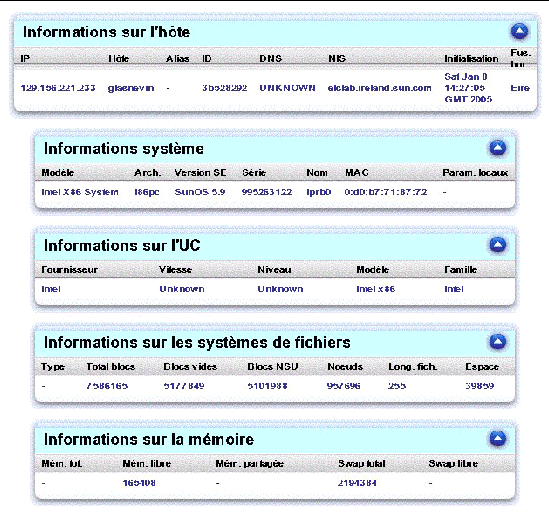
Le tableau Inventaire matériel contient les éléments suivants :
L'option de menu Inventaire logiciel permet de sélectionner un hôte géré pour en visualiser l'inventaire logiciel (voir la section Sélection d'un hôte géré). Vous pouvez aussi mettre à jour l'affichage des composants logiciels (voir la section Mise à jour).
Pour sélectionner un hôte géré afin d'en visualiser l'inventaire logiciel :
1. Sélectionnez Inventaire  Inventaire logiciel.
Inventaire logiciel.
Le tableau Sélectionner les hôtes gérés pour l'inventaire logiciel s'affiche dans la fenêtre de sélection (voir la Tableau Sélectionner les hôtes gérés pour l'inventaire logiciel).
2. Sélectionnez un hôte dans la liste.
Pour sélectionner un hôte, cochez la case située à sa gauche.

Pour afficher l'inventaire des composants logiciels installés sur un hôte géré, procédez comme suit :
1. Sélectionnez Inventaire  Inventaire logiciel.
Inventaire logiciel.
Le tableau Sélectionner les hôtes gérés pour l'inventaire logiciel s'affiche dans la fenêtre de sélection. Ce tableau contient la liste des hôtes gérés (voir la Tableau Sélectionner les hôtes gérés pour l'inventaire logiciel).
2. Sélectionnez un hôte dans le tableau.
Reportez-vous à la section Sélection d'un hôte géré.
3. Cliquez sur le bouton Afficher l'inventaire situé dans la partie inférieure de la fenêtre de sélection.
Le tableau Inventaire logiciel s'affiche. Il contient l'inventaire logiciel de l'hôte que vous avez sélectionné à l'étape précédente (voir l'exemple de tableau à la Tableau Inventaire logiciel).
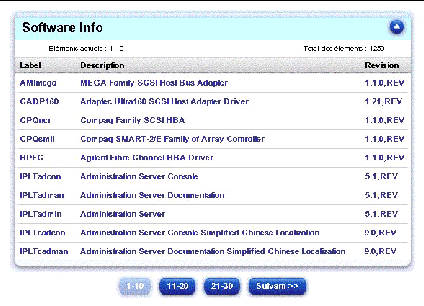
Le tableau Inventaire logiciel affiche les informations suivantes pour chaque composant logiciel :
Lorsque le tableau Sélectionner les hôtes gérés pour l'inventaire matériel (Tableau Sélectionner les hôtes gérés pour l'inventaire matériel) ou Sélectionner les hôtes gérés pour l'inventaire logiciel (Tableau Sélectionner les hôtes gérés pour l'inventaire logiciel) est affiché, vous pouvez mettre à jour l'inventaire des composants d'un hôte géré.
Pour mettre à jour l'inventaire logiciel ou matériel d'un hôte géré :
1. Sélectionnez Inventaire  Inventaire matériel ou Inventaire
Inventaire matériel ou Inventaire  Inventaire logiciel.
Inventaire logiciel.
Le tableau Sélectionner les hôtes gérés pour l'inventaire matériel (Tableau Sélectionner les hôtes gérés pour l'inventaire matériel) ou Sélectionner les hôtes gérés pour l'inventaire logiciel (Tableau Sélectionner les hôtes gérés pour l'inventaire logiciel) s'affiche. Il contient la liste des hôtes gérés.
2. Pour sélectionner un hôte, cochez la case située à sa gauche.
3. Cliquez sur Mettre à jour maintenant dans l'angle inférieur droit du tableau.
La boîte de dialogue Progression de la tâche s'affiche. La boîte de dialogue Progression de la tâche contient un message indiquant si la mise à jour a été effectuée correctement. Si vous souhaitez voir la liste des événements mis à jour, cliquez sur Afficher les événements. Pour revenir au tableau Sélectionner les hôtes gérés, cliquez sur Terminé.

Copyright © 2004, Sun Microsystems, Inc. Tous droits réservés